Warum funktioniert Apple Music auf dem Mac nicht? Wie repariert man!
Apple Music ist eine der beliebtesten Musik-Streaming-Apps. Mit dieser Anwendung können Benutzer einen kostenlosen Testzeitraum von drei Monaten nutzen. Danach müssen Sie einen ihrer Pläne abonnieren, um weiterhin Ihre Lieblingslieder und bevorzugten Radiosender hören zu können.
Obwohl Apple Music eine großartige App ist, haben viele Benutzer immer noch Probleme mit ihrer Apple Music. Ein Beispiel ist Apple Music funktioniert nicht auf dem Mac. Da viele Benutzer Probleme beim Zugriff auf Apple Music haben, während sie ihren Mac verwenden, haben wir sechs verschiedene Möglichkeiten bereitgestellt, um ihnen bei der Behebung dieser Probleme zu helfen, sowie eine Bonusmethode, die ihnen sicherlich zugute kommen wird. Lesen Sie auch: [Behoben] Apple Music funktioniert nicht auf dem iPhone
Lesen Sie diesen Artikel mit und erfahren Sie mehr über sie.
Artikelinhalt Teil 1. Die häufigsten Probleme mit Apple MusicTeil 2. Warum funktioniert Apple Music auf dem Mac nicht?Teil 3. So beheben Sie, dass Apple Music auf dem Mac nicht funktioniertTeil 4. Bonus: Laden Sie Apple Music Forever herunter, um zu vermeiden, dass Apple Music auf dem Mac nicht funktioniertTeil 5. Zusammenfassung
Teil 1. Die häufigsten Probleme mit Apple Music
Die meisten Menschen greifen heutzutage immer dann zur Musik, wenn sie sich emotional fühlen. Eine der weltweit am häufigsten verwendeten Musik-Streaming-Apps ist Apple Music. Mit Apple Music können Sie Millionen verschiedener Songs anhören, einen beliebigen Radiosender einstellen und Ihre heruntergeladene Musik sogar offline anhören.
Obwohl die Anwendung eine der besten Musik-Streaming-Apps weltweit ist, gibt es immer noch Fälle, in denen bei Benutzern bestimmte Probleme auftreten können. Nachfolgend finden Sie eine Liste der häufigsten Probleme, die bei Apple Music-Benutzern bei der Nutzung ihrer App auftreten. Wir haben auch einige Lösungen vorbereitet, die Benutzern bei der Behebung dieser Probleme helfen können:
- "Meine Apple Music wird auf dem Mac nicht abgespielt" – Es gibt unzählige Gründe, warum Sie Ihre Apple Music nicht auf Ihrem Mac abspielen können. Vielleicht liegt es daran, dass Sie eine schwache Internetverbindung haben. Nicht aktualisierte iOS-Systeme können auch der Grund dafür sein, dass Sie keine Apple Music auf Ihrem Mac abspielen können. Wenn diese Probleme auftreten, können Sie das Schließen von Apple Music jederzeit erzwingen und erneut ausführen oder Ihren Mac neu starten, um das System zu aktualisieren.
- „iCloud-Musikbibliothek wird auf dem iPhone nicht angezeigt“ – Wenn Sie Ihre iCloud-Musikbibliothek auf Ihrem iPhone nicht finden können, versuchen Sie, Ihre iCloud-Einstellungen zurückzusetzen. Geh einfach zu deinem "Einstellungen", klicken "Musik"Tippen Sie auf „Beitreten zur Apple Music-Schaltfläche“, deaktivieren Sie die iCloud-Musikbibliothek und versuchen Sie erneut, sie einzuschalten.
- „Warum spielt mein iTunes kein Lied ab?“ – Wenn Sie iTunes verwenden und die Wiedergabe plötzlich stoppt, versuchen Sie, die App erneut auszuführen. Durch einen Neustart der iTunes-App können alle ihre Daten aktualisiert werden.
Teil 2. Warum funktioniert Apple Music auf dem Mac nicht?
Eines der häufigsten Probleme, mit denen die meisten Apple Music-Benutzer konfrontiert sind, ist, dass ihre Apple Music auf dem Mac nicht funktioniert. Bevor wir eine Anleitung zur Behebung des Problems bereitstellen, dass Apple Music auf dem Mac nicht funktioniert, wollen wir uns die häufigsten Gründe dafür ansehen, warum Apple Music auf dem Mac nicht funktioniert:
- Veraltete Software
- Verwendung einer anderen Apple-ID
- Musiklizenzbeschränkungen für Ihre Region
- Softwarefehler
- Die Synchronisierung der Musikbibliothek ist deaktiviert
- Beschädigte Musikbibliothek
- Anwendungen und Erweiterungen von Drittanbietern verursachen Probleme mit der Musik-App
Wie behebe ich, dass Apple Music auf dem Mac nicht funktioniert? Sie können die sechs verschiedenen Methoden befolgen, die wir unten aufgeführt haben, um zu beheben, dass Ihre Apple Music auf dem Mac nicht funktioniert.
Teil 3. So beheben Sie, dass Apple Music auf dem Mac nicht funktioniert
Dass Apple Music auf dem Mac nicht funktioniert, ist immer noch ein großes Problem, mit dem viele Benutzer konfrontiert sind. Aus diesem Grund haben wir sechs verschiedene Methoden vorbereitet, mit denen Sie diese Probleme beheben können.
Hier haben wir sechs verschiedene Methoden vorbereitet, um Ihnen bei der Lösung von Problemen zu helfen, z. B. wenn Ihre Apple Music auf dem Mac nicht funktioniert. Befolgen Sie die folgenden Schritte und probieren Sie sie aus:
Methode Nr. 1: Beenden Sie die Apple Music App und starten Sie sie neu
Einer der vielen Gründe, warum Menschen auf Probleme stoßen, wie zum Beispiel, dass ihre Apple Music auf dem Mac nicht funktioniert, ist, dass sie Unmengen verschiedener Apps gleichzeitig verwenden. Auch wenn auf Ihrem Mac noch viel Speicherplatz vorhanden ist, kann die gleichzeitige Verwendung umfangreicher Apps dazu führen, dass Ihre anderen laufenden Apps einfrieren.
Wie behebe ich, dass Apple Music auf dem Mac nicht funktioniert? Sie können es versuchen Erzwingen Sie das Schließen von Apple Music. Klicken Sie dazu einfach auf das Apple Music-Symbol und wählen Sie das "Aufhören" .
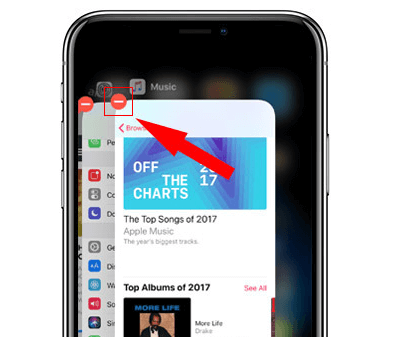
Methode Nr. 2: Aktivieren Sie die iCloud-Musikbibliothek erneut
Da Sie mit Apple Music Ihre Musik mit Ihrem anderen Gerät synchronisieren können, kann es von Zeit zu Zeit zu Synchronisierungsproblemen kommen. Sie können das Problem beheben, dass Apple Music auf dem Mac nicht funktioniert, indem Sie Ihr Gerät ausschalten iCloud Music Library und wieder aktivieren. Befolgen Sie einfach die folgenden Schritte, um die Aufgabe erfolgreich auszuführen:
- Klicke oben in deiner Apple Music auf "ITunes" und wählen Sie "Einstellungen"
- Tippen Sie auf "Allgemeines" Tab
- Deaktivieren "ICloud Music Library"
- Warten Sie ein paar Sekunden und wiederholen Sie den Vorgang von 1st Schritt zu den 3rd Step
- Prüfen Sie die "ICloud Music Library"aufs Neue
- Stellen Sie sicher, dass Sie auswählen "OK" nachdem

Methode #3: MacOS-System aktualisieren
Aufgrund der kontinuierlichen Updates aller Apple-Produkte neigen einige Apps dazu, ihre Unterstützung für andere Geräte einzustellen, die nicht über das neueste iOS-System verfügen. Das Gleiche gilt für Apple Music. Manchmal funktioniert Apple Music auf dem Mac nicht, wenn Sie vergessen haben, es auf dem Mac zu aktualisieren neuestes MacOS-System. Wie behebe ich, dass Apple Music auf dem Mac nicht funktioniert? Befolgen Sie dazu einfach die folgenden Schritte:
- Stellen Sie vorher sicher, dass Ihr Gerät mit dem Internet verbunden ist
- Klicken Sie oben auf Ihrem Bildschirm auf das Apple-Logo und wählen Sie „Über diesen Mac“
- Auswählen "Software-Update" (neueste Version ist iOS 15 und MacOS 12)
- Um das neueste MacOs-System herunterzuladen und zu installieren, tippen Sie auf "Jetzt upgraden"
- Warten Sie, bis Ihr Download abgeschlossen ist
Methode Nr. 4: Überprüfen Sie das Apple Music-Abonnement
Apple Music ist eine abonnementbasierte Musik-Streaming-App, mit der Benutzer weiterhin Millionen von Songs hören können, wenn sie einen ihrer Pläne abonnieren. Wenn Sie Probleme haben, z. B. dass Apple Music auf dem Mac nicht funktioniert, überprüfen Sie Ihr Apple Music-Abonnement. Manchmal treten bei unserem Bankanbieter Probleme auf, die sich auf unsere Abonnements auswirken können. Um das Apple Music-Abonnement zu überprüfen, führen Sie diese Schritte aus:
- Starten Sie Apple Music und klicken Sie unten im Menü auf Ihr Profil
- Tippen Sie zweitens auf das „Informationen anzeigen“ Schaltfläche, um Ihren Apple Music-Status zu überprüfen
- Unter dem „Kontoinformationen” Registerkarte, überprüfen Sie die "Abonnement" Abschnitt, und klicken Sie auf "Verwalten"
- Stellen Sie sicher, dass Ihr Apple Music-Abonnement "Aktiv" Wenn nicht, klicken Sie auf "Bearbeiten" und wieder Apple Music abonnieren
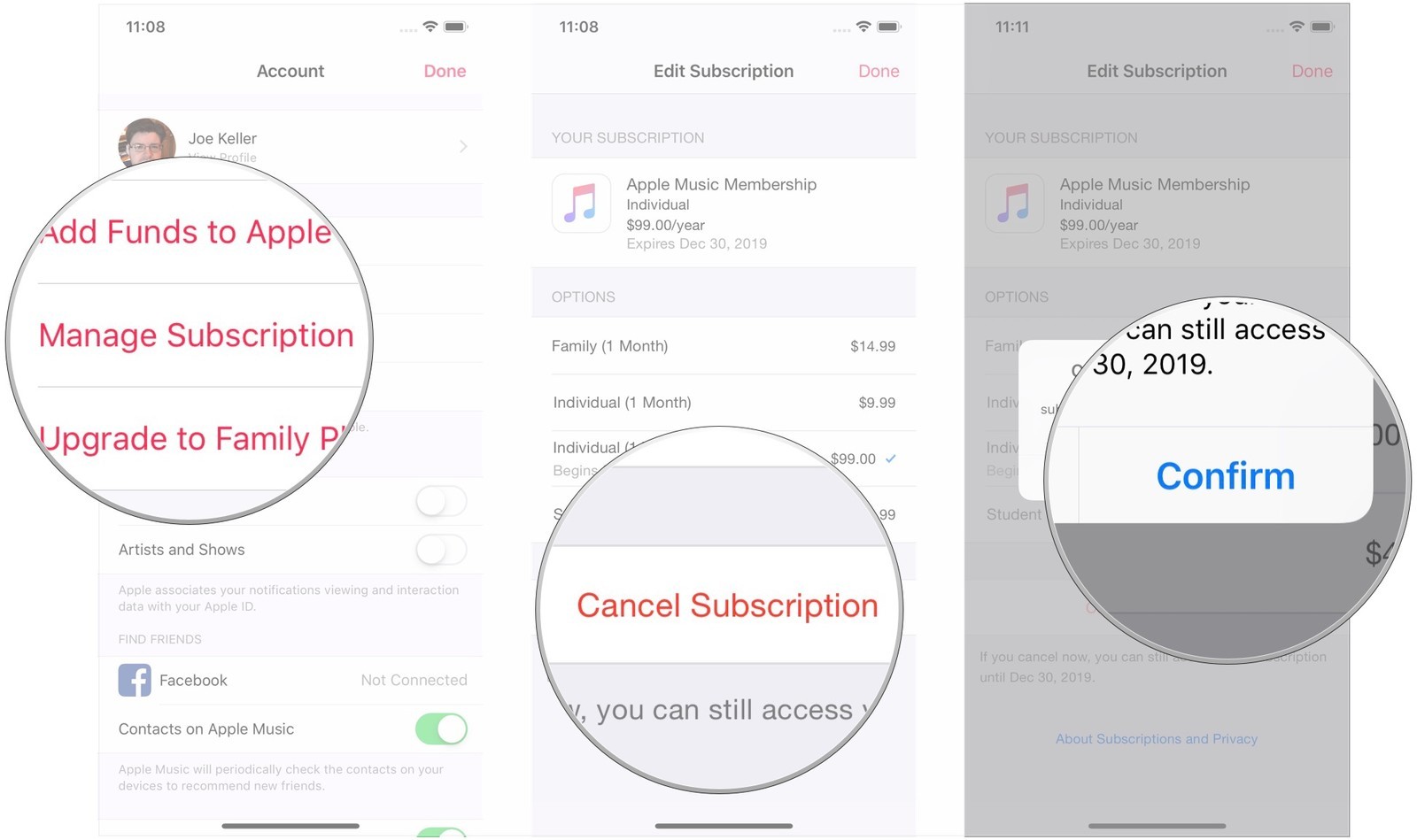
Methode Nr. 5: Löschen Sie den Cache der Apple Music Library
Wenn keine der oben genannten Methoden funktioniert hat, wie kann man dann beheben, dass Apple Music auf dem Mac nicht funktioniert? Sie können dies versuchen, indem Sie Ihren Apple Music Library Cache löschen. Dadurch wird unerwünschter Speicherplatz frei und Ihr Mac kann wieder funktionsfähig sein.
- Stellen Sie sicher, dass Ihre iTunes-App geschlossen ist, wenn Sie diese Methode ausführen
- Starten Sie Ihre Spotlight-Suche und tippen oder einfügen ~ / Library / Caches
- Klicken Sie auf und öffnen Sie den Ordner für iTunes oder Apple Music (com.apple.iTunes)
- Wählen Sie alle Dateien im Ordner aus und verschieben Sie sie in Ihren Papierkorb
Methode Nr. 6: Überprüfen Sie den Serverstatus
Instanzen wie Serverfehler können dazu führen, dass Ihre Apple Music nicht funktioniert. Sie können den Serverstatus Ihrer Apple Music überprüfen, um sicherzustellen, dass sie einwandfrei funktioniert. Besuchen Sie dazu die Apple System Status Seite und sehen Sie, ob Ihre Apple Music oder iTunes Online.
Wir hoffen, dass die sechs oben genannten Methoden Ihnen dabei geholfen haben, das Problem zu beheben, dass Apple Music auf dem Mac nicht funktioniert. Stellen Sie sicher, dass Sie jeden Schritt befolgen und nichts verpassen, um Ihre Apple Music wieder perfekt nutzen zu können. Auch wenn die oben genannten Schritte sehr nützlich sind, gibt es noch eine andere Methode, mit der Sie alle Ihre geliebten Apple Music-Songs ohne Unterbrechung genießen können.
Wenn Sie daran interessiert sind, mehr darüber zu erfahren Bonusmethode, lesen Sie den Rest dieses Artikels weiter, damit Sie nicht auf Probleme wie Apple Music stoßen, die auf dem Mac nicht funktionieren.
Teil 4. Bonus: Laden Sie Apple Music Forever herunter, um zu vermeiden, dass Apple Music auf dem Mac nicht funktioniert
Probleme wie das Nichtfunktionieren von Apple Music auf dem Mac sind ziemlich ärgerlich, insbesondere wenn Sie Ihre Lieblingsmusik ohne Unterbrechungen weiter hören möchten. Zum Glück für Sie haben wir die beste Methode, die Sie verwenden können, um zu vermeiden, dass Apple Music auf dem Mac nicht funktioniert.
Mit Hilfe von TunesFun Apple Musikkonverter Sie können alle Ihre Apple Music-Songs herunterladen und sie so lange anhören, wie Sie möchten.
TunesFun Apple Music Converter kann helfen Entfernen Sie das DRM System, das mit Ihrem Apple Music-Song geliefert wird. Sie können Ihren Song auch in jedes beliebige Format konvertieren, z. B. MP3, AAC, M4A, AC3, WAV und FLAC. Dieser Konverter ist außerdem schnell und sehr zuverlässig. Sie können Millionen von Songs herunterladen und in so viele konvertieren, wie Sie möchten!
Wenn Sie Ihre Lieblingssongs von Apple Music für immer anhören und Probleme vermeiden möchten, z TunesFun Laden Sie Apple Music Converter herunter und speichern Sie Ihre Songs auf Ihrem Computer. Klicken Sie auf die Schaltfläche unten, um dieses Tool jetzt kostenlos zu testen!
Versuchen Sie es kostenlos Versuchen Sie es kostenlos
Sie müssen lediglich die unten aufgeführten einfachen Schritte befolgen, damit Sie zu jeder Tageszeit Ihre Lieblingslieder hören können.
Schritt 1: Wählen Sie den Song aus, den Sie von Apple Music konvertieren möchten.

Schritt 2: Wählen Sie das MP3-Format.

Schritt 3: Wählen Sie einen Ordner auf Ihrem Computer aus, in dem Sie Ihre konvertierte Datei speichern möchten.
Schritt 4: Drücke den "KonvertierenKlicken Sie auf die Schaltfläche und warten Sie, bis Ihr Song konvertiert ist.

Und so einfach können Sie jetzt Ihre Lieblingssongs von Apple Music nonstop anhören. Das Konvertieren und Speichern Ihrer Songs auf Ihrem Computer kann Ihnen auch helfen, Probleme wie Apple Music, die auf dem Mac nicht funktionieren, zu vermeiden. Davon abgesehen, TunesFun Apple Music Converter ist auch sehr einfach zu bedienen. Also, worauf wartest Du? Probieren Sie es jetzt aus und konvertieren Sie Ihre Songs!
Teil 5. Zusammenfassung
Nachdem Sie alle Schritte und Methoden gelesen haben, die wir oben beschrieben haben, sind Sie meiner Meinung nach jetzt bereit, die Probleme zu beheben, die dazu führen, dass Ihre Apple Music auf dem Mac nicht funktioniert. Denken Sie daran, alle aufgeführten Schritte zu befolgen, damit Ihnen nichts entgeht.
Und wenn Sie Ihre Songs lieber auf Ihrem Computer speichern und ohne Unterbrechung anhören möchten, können Sie diese verwenden TunesFun Apple Music Converter, damit Sie alle Ihre Apple Music-Songs konvertieren und Probleme vermeiden können, z. B. dass Apple Music auf dem Mac nicht funktioniert.
Hinterlassen Sie uns eine Nachricht